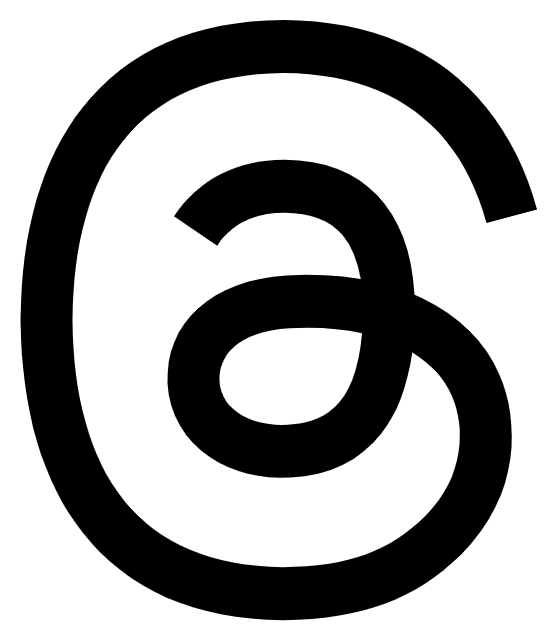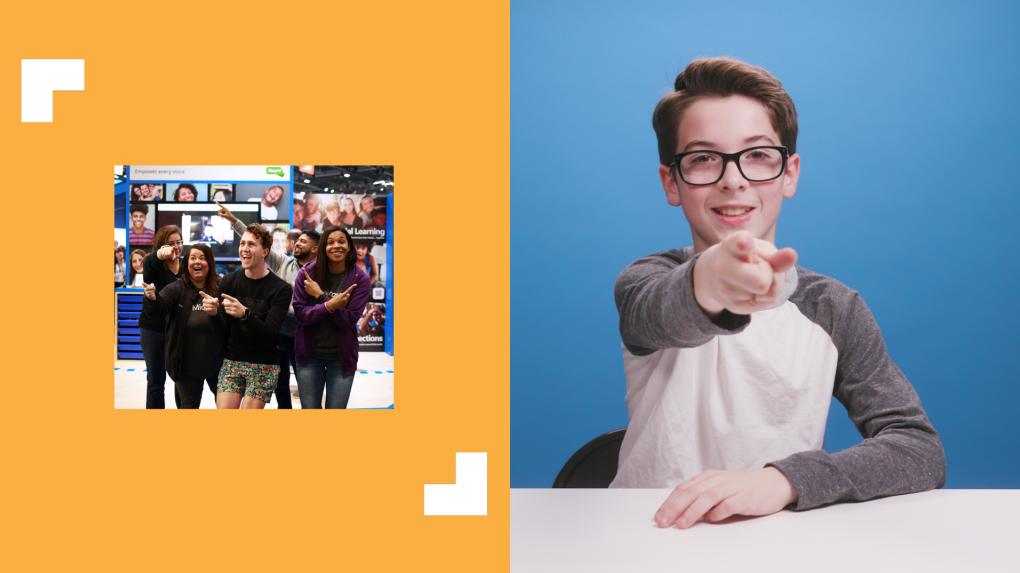
Por: Equipo de Microsoft Education.
Una nueva temporada de You Can in :90 está aquí para mostrarles cómo pueden transformar aún más su aula con Office 365 Education, un recurso gratuito para estudiantes y educadores en instituciones elegibles. Esta serie de videos más recientes ofrece consejos rápidos sobre cómo utilizar herramientas de Microsoft Education que puedan ayudar a llevar su enseñanza al siguiente nivel.
Esta reciente lista de reproducción destaca maneras para ayudarles a ustedes y a sus colegas a colaborar de manera sencilla, ahorrar tiempo cuando califican, y hacer su aula más inclusiva. Véanlos todos y asegúrense de leer aquí los otros blogs de You Can in :90.
¡Pueden documentar el mundo a su alrededor con Office Lens!
Office Lens para iOS y Android ahora incluye todas las funciones que aman de Immersive Reader, la poderosa y popular herramienta de aprendizaje que mejora la legibilidad del contenido. Pueden tomar fotos de texto en cualquier lugar y Office Lens va a limpiar la imagen y aislar las palabras, para limitar el entorno que distrae. A través de Immersive Reader ustedes luego pueden cambiar el tamaño de la fuente, resaltar partes de voz, hacer que el documento sea leído en voz alta y mucho más. Incluso pueden cambiar el idioma del texto a cualquiera de los más de 60 idiomas disponibles. Las funciones de accesibilidad ayudarán a personalizar el aprendizaje para sus estudiantes e impulsarlos al éxito. Obtengan hoy Office Lens y compartan este útil recurso con sus compañeros profesores y con sus estudiantes.
¡Pueden ahorrar tiempo con Excel!
Si querían transferir una hoja de cálculo impresa a Excel, tenían que lidiar con reformatear e ingresar toda esa información, lo que consumía mucho tiempo. Ya no más. Al utilizar la aplicación Microsoft Excel en iOS o Android, pueden tan solo tomar una foto de una hoja de cálculo y la aplicación realizará la transferencia de esta información a un documento editable de Excel. Esta útil función les ahorrará tiempo y hará mucho más fácil compartir y actualizar tablas.
¡Pueden cultivar fuertes habilidades de comunicación con Live Presentations en PowerPoint!
Las presentaciones de Microsoft PowerPoint en su aula ahora son más accesibles y atractivas gracias a Live Presentations. Los estudiantes pueden utilizar sus dispositivos personales para mirar una presentación mientras siguen al profesor o estudiante que la realiza. Las palabras habladas del presentador aparecerán como texto junto a la diapositiva para que los estudiantes puedan ver y escuchar la información importante. Y por supuesto, Microsoft busca crear un entorno inclusivo de aprendizaje para que el texto pueda ser traducido al instante al lenguaje de preferencia del estudiante. Live Presentations también dará a los usuarios la capacidad de enviar retroalimentación con emoji mientras se lleva a cabo la lección, para que el profesor pueda ver qué disfruta la clase o cuándo pueden surgir preguntas. Vean más información sobre Live Presentations aquí.
¡Pueden construir pedagogía digital con el nuevo MEC!
Microsoft está orgulloso de ofrecer oportunidades para que los profesores se conecten y crezcan en una comunidad profesional de aprendizaje. Microsoft Educator Center (MEC) es un centro digital donde pueden encontrar contenido diseñado para mejorar su enseñanza y compartir recursos con otros profesores alrededor del mundo. Pueden ganar y compartir insignias, construir su transcripción e incrementar su experiencia. Lo que aprendan de los cursos y las trivias en el centro puede ayudar a trasladarlo al éxito de los estudiantes en su aula. Vean aquí los muchos recursos que hay en Microsoft Education Center.
¡Pueden asignar y calificar en Microsoft Teams con estos 6 consejos!
Asignar y calificar proyectos requiere mucha organización y tiempo. Pero con Microsoft Teams, hay un proceso optimizado que los lleva desde el inicio hasta al final de una asignatura. Ahora pueden asignar un proyecto, ver qué estudiantes lo han visto o entregado, dejar retroalimentación, y calificar, todo en un solo lugar. Incluso, no necesitan abrir nuevas ventanas de navegador. Dentro de Microsoft Teams pueden leer y calificar la asignatura de un estudiante y luego con un clic moverse al siguiente, para mantenerse eficientes y organizados. Microsoft Teams puede reducir el tiempo y caos que rodea al proceso de calificación e incrementar su éxito y el de sus estudiantes.
¡Pueden utilizar Immersive Reader en TODOS estos lugares!
Immersive Reader cambia la manera en que estudiantes y profesores pueden aprender y comunicarse. Y Microsoft está muy Feliz de ver que otras compañías lo notan y han comenzado a incorporar esta benéfica herramienta de aprendizaje en sus productos. Wakelet, Buncee, y Merge son sólo algunas de las plataformas donde ustedes ahora pueden involucrarse con Immersive Reader. Esta herramienta ayuda a mejorar la legibilidad del contenido y apoya a estudiantes y profesores con diversas necesidades de aprendizaje, lo que lleva a un aprendizaje más efectivo y personalizado. ¡Esperamos con ansias a todas las demás plataformas y productos de terceros que incluirán Immersive Reader en el futuro! Vean aquí más Learning Tools gratuitas disponibles en Office 365.
¡Pueden crear una grabación gratuita de pantalla en su navegador con Microsoft Stream!
Microsoft Stream les permite grabar y compartir videos con otros miembros de su comunidad escolar. Pueden elegir qué grabar de manera exacta y tener la opción de anotar el video. Después de grabar, pueden recortar y editar con una variedad de herramientas de edición para asegurarse que el video se ve justo como quieren. Microsoft Stream está basado en web y hace más fácil compartir información importante. ¡Pruébenlo!
¡Pueden utilizar estos cuatro atajos de teclados en Windows 10!
Hay muchos consejos y trucos para Windows que pueden ahorrarles tiempo valioso. En este video aprenderán los atajos de teclado que harán aparecer el teclado de emojis, les permitirán ver más en un cuadro, los llevarán al espacio de trabajo de Windows Ink, y capturar y agregar una captura de pantalla directo desde su portapapeles. Para una lista completa de atajos de teclado que pueden hacer su experiencia de Windows más eficiente, vean este texto.
¡Pueden acelerar la calificación de sus asignaciones!
Calificar asignaciones por lo general toma una significativa cantidad de tiempo, pero con Microsoft Teams ustedes pueden ser más eficientes a la vez que no dejan de dar a los estudiantes la significativa retroalimentación que necesitan. A través de Microsoft Teams pueden dejar útiles comentarios y retroalimentación sobre el trabajo del estudiante sin tener que abrir otra aplicación. Y pueden ver información importante sobre la asignación de un estudiante de manera sencilla, como cuándo fue vista y entregada. También podrán trabajar a través de asignaciones de manera más rápida con Rubric Grading. Sólo seleccionen el nivel apropiado de logro que una asignación cumplió, y la herramienta calibrará puntos y les ayudará a asignarle la calificación correcta. Con estas funciones de Microsoft Teams, podrán calificar en poco tiempo de manera precisa y rápida.
¡Pueden utilizar Immersive Reader en Microsoft Teams!
Al incorporar Microsoft Teams en su aula, cada estudiante puede acceder a la información en el estilo e idioma que sean más propicios para las necesidades de cada estudiante. A través de Immersive Reader en Microsoft Teams, pueden utilizar la función de lectura en voz alta para mensajes de chat, publicaciones y asignaturas y ver las palabras resaltadas mientras son habladas. Los estudiantes pueden acceder a Immersive Reader, una poderosa y popular herramienta de aprendizaje que mejora la legibilidad del contenido, a través de su cuenta y personalizar el tamaño del texto, el espaciado y las fuentes. Exploren las varias funciones de Immersive Reader y compartan este recurso con sus estudiantes para crear un aula más inclusiva y accesible.
¡Pueden realizar reuniones con Microsoft Teams!
Colaborar con sus compañeros profesores es una parte muy importante del crecimiento profesional. Hemos facilitado agendar y comenzar reuniones directo desde la aplicación de Microsoft Teams for Education. Durante la reunión pueden hacer más profunda la colaboración al grabar la conversación, compartir notas y enviar archivos a los participantes. Sólo recuerden que Office 365 Education es gratuito para profesores y líderes escolares. Todo lo que tienen que hacer es registrarse aquí.
¡Pueden revisar el trabajo de los estudiantes para buscar plagios!
Aunque la mayoría de los estudiantes no plagiaría un trabajo, de manera intencional o involuntaria, es bueno tener la opción de revisar esto. En Microsoft Teams for Education, sus estudiantes entregarán sus asignaciones para que sean revisadas a través de Turnitin. Cuando revisa el trabajo del estudiante, Turnitin les mostrará una coincidencia porcentual entre lo que los estudiantes escribieron y otras fuentes en línea. Pueden dar clic y ver más sobre el reporte y enviar comentarios a los estudiantes todo desde la aplicación de Microsoft Teams. Aprendan más aquí sobre cómo utilizar Turnitin con Microsoft Teams.
¿Buscan todos los videos de You Can in :90? Pueden ver toda la lista de videos en YouTube aquí.
¿Tienen sus propias ideas para un video de cómo hacer en You Can in :90? Compártanlas con nosotros en Twitter de manera directa al etiquetar @MicroftEDU
Comiencen hoy con Office 365 gratis
Estudiantes y educadores en instituciones elegibles pueden registrarse gratis para Office 365 Education, que les dará acceso a Word, Excel, PowerPoint, OneNote y ahora Microsoft Teams, además de herramientas adicionales para el aula. Todo lo que necesitan es una dirección de email escolar válida. No es una versión de prueba – así que comiencen hoy. Y estén al tanto con todo lo relacionado con Microsoft EDU, incluidos emocionantes eventos, consejos rápidos y recursos fáciles de utilizar, al registrarse al newsletter mensual de Microsoft Education Center.